PS3の「機動戦士ガンダム エクストリームバーサス フルブースト」に続き、PS4の「機動戦士ガンダム エクストリームバーサス マキシブースト ON」でもあらかじめ所持しているMP3楽曲データをPS4に取り込んでゲーム中の対戦BGMで使用できる素晴らしい機能があります。
ゲーム内のBGMも主題歌を始めとして多くの楽曲データが既に入っていますが、デフォルトで全てを網羅しているわけではないですし、既に持っているCDなのにも関わらず追加で楽曲を入れるためにプレミアムサウンドエディションを購入するのにも気が引けると思います。
また、プレミアムサウンドエディションを購入したとしても未収録の楽曲も多数あります。
PS4の前作にあたる「ガンダムバーサス」ではこのBGMインポート機能が一度無くなって多くのユーザーを落胆させてしまったのですが、本作になって機能復活ということで多くのユーザーを喜ばせました。
BGMインポート機能は実行するのにひと手間必要なので、順々に手順を説明していきます。
目次
楽曲データを用意する
まず、楽曲データがなければ始まりません。
楽曲データは既に購入等して所持しているCDからパソコンなどに取り込んで、データ化してください。
流したい楽曲のCDが手元にないという方はTSUTAYAでレンタルなどして取り込む手段がいいかもしれません。
また、マキオンのゲーム内で使用できる楽曲データは下記の規格を満たす必要があります。
対応サンプリング周波数
32000Hz/44100Hz/48000Hz
対応コーデック
MPEG1Layer3
対応ビットレート
96kbps/112kbps/128kbps/160kbps/192kbps/224kbps/256kbp/320kbps
M4Aファイルは未対応
itunesなどで多くの人に使用されているM4AファイルはPS4では再生できますが、マキオンのBGMインポートには対応していません。
マキオンのBGMインポートをする際はMP3ファイルであることは必須なので、MP3ファイルを用意することは必須となります。
ただし、M4AファイルはMP3に変換可能なので各々変換しましょう。
M4AからMP3への変換方法について
M4AファイルからMP3ファイルへの変換は下記についてまとめました。
無料フリーソフトを用いて簡単に変換することができますので、ぜひ試してみてください。

USBメモリ内に「MBONMUSIC」フォルダを作る
多くの人が忘れがちなのですが、USBメモリ内に「MBONMUSIC」フォルダを作成し、そのフォルダ内に楽曲データを入れる必要があります。
このフォルダが作成されてないと、マキオンのゲーム内でBGMファイルを認識してくれません。
USB内には必ず「MBONMUSIC」フォルダを作成しましょう。
「MBONMUSIC」フォルダ内にMP3ファイル入れる
USBメモリ内に「MBONMUSIC」フォルダを作成したら、MP3化した楽曲データをフォルダ内に入れてください。
BGMインポートを実行する
USBメモリ内に「MBONMUSIC」フォルダを作成して、MP3化した楽曲データを入れたら準備完了です!
準備が整ったので、いよいよBGMインポートを実行していきます。
PS4とUSBメモリを接続する
※USBメモリ内に「MBONMUSIC」フォルダとMP3データがあるとUSBメモリを選択できるようになります
後述しますが、このフォルダ作成とMP3データの有無によってはUSBストレージ機器の表示すらされないので、注意してください。
USBメモリを選択して転送を実行する
※USBを選択するとMP3データが転送され始めます。
※MP3の転送が無事に完了しました!
これで本体へのBGMインポートは完了です。
早速、BGMインポートで取り込んだ楽曲がカスタムBGMで使用できるかどうか確認しにいきましょう。
カスタムBGMとして使用できるようになる
※無事にインポートしたBGMが選択できるようになりました!
これで好きなBGMを使用してゲームをプレイできます!
CDさえ持っていればもちろんガンダム関連楽曲以外も使用可能なので、ゲーム内に合うBGMを見つけて是非設定しましょう。
個人的にはコードギアスやエウレカセブンの楽曲などがなかなかゲームに合っていい感じになるなぁとプレイしながら思っています。
USBメモリが認識しない時の原因
※要件を全て満たしていないとUSBメモリを差し込んでもこのような画面になります
BGMインポート画面でUSBメモリが認識されない(表示されない)場合は下記の原因の可能性が高いです。
下記に記載する考えられる原因が全てクリアされているかどうか、もう一度確認しましょう。
USBメモリ内に「MBONMUSIC」フォルダが作成されていない
USBメモリ内への「MBONMUSIC」フォルダの作成は必須となります。
PS4にUSBメモリを接続する前に「MBONMUSIC」フォルダを作成して、その中に楽曲データを入れておきましょう。
フォルダ内にMP3ファイルが無い
「MBONMUSIC」フォルダ内に楽曲データを入れたけど認識されていない場合は楽曲データの規格を確認してください。
M4A形式などにはなっていませんでしょうか?
マキオンでカスタムBGMを用意する際はMP3形式であることが必須なので、楽曲データのファイル形式をもう一度確認してみてください。
PS4のUSBポートの接触不良
「MBONMUSIC」フォルダが作成されていて、尚且つそのフォルダ内にある楽曲データがMP3の場合でもUSBストレージ機器として認識されずに表示されない場合はPS4本体のUSBポートとUSBメモリの接触不良の可能性があります。
USBメモリを抜き差しして試すか、別のUSBポートを用いて接続を試みてください。
まとめ
※BGMインポートを使いこなせば自由自在の選曲ができ、より白熱したゲームになること間違いなしです!
・「MP3データ」の用意必須
※これらを満たしていなければUSBストレージの表示すらされない
一度「ガンダムバーサス」で消えた機能をこのような形で復活してくれるというのはユーザーに寄り添っていて本当に嬉しいですね。
また、本作はカスタムBGM機能の復活だけでなくPS3のアーケードスティックもPS4ツナイデントなどの変換器を通さないでも使用可能というところも嬉しい点です。
PS3で使い込んだアーケードスティックが手に馴染んている人も多いと思いますし、本当に細かいところまで気が配られてるなぁと感心しています。
こうした細かい点が素晴らしいゲームになっている点に繋がっているんじゃないかなと思いますね。
皆さまもBGMインポートを駆使して、白熱して更に楽しいマキオンライフを!



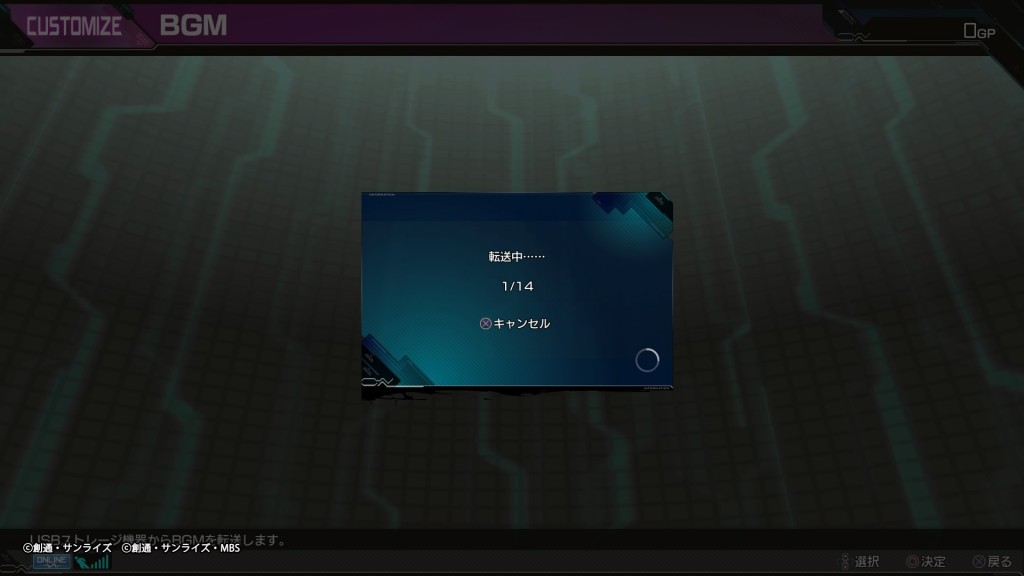
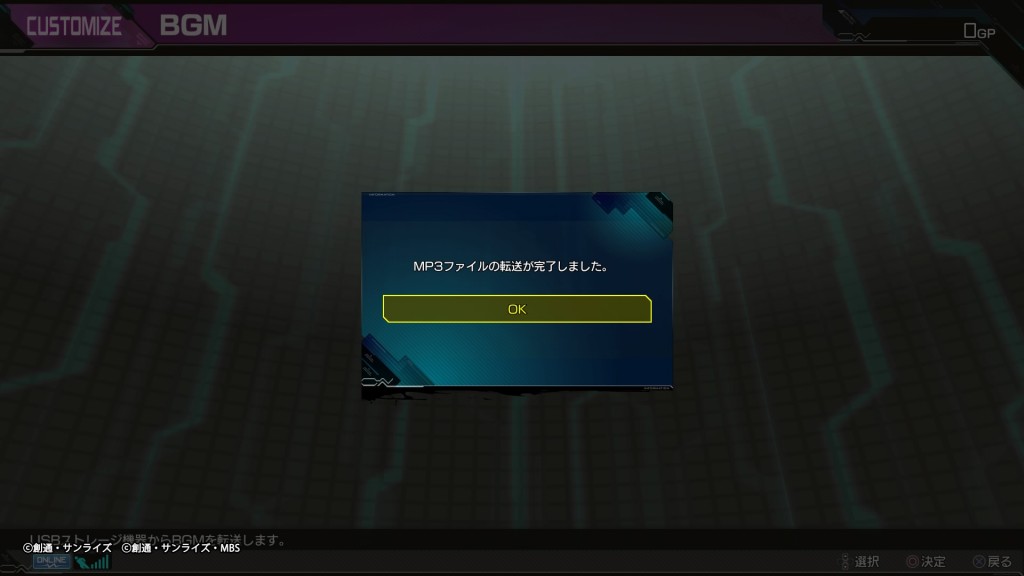

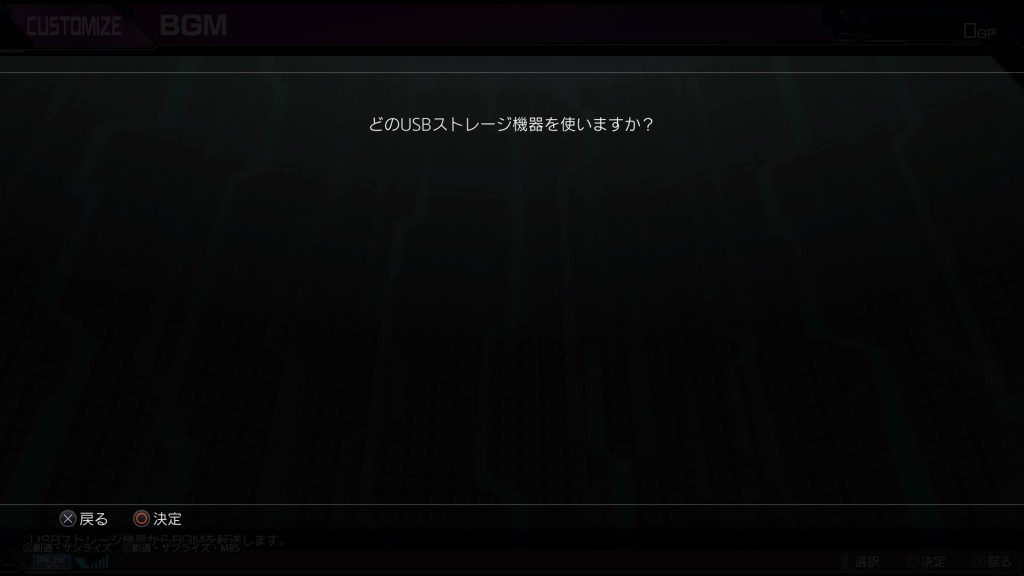
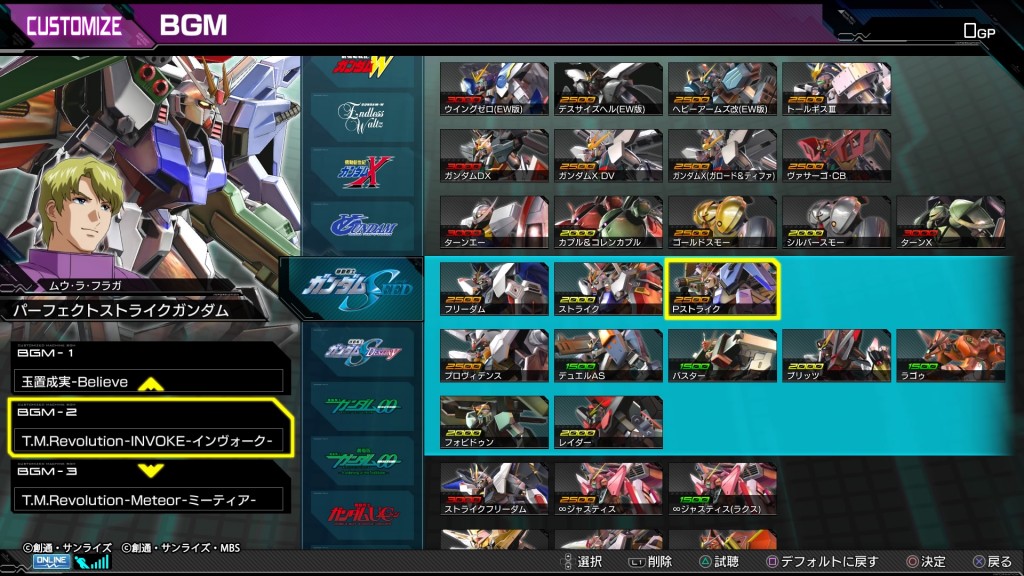



コメント